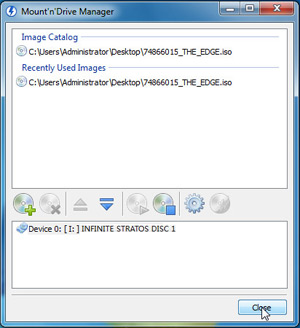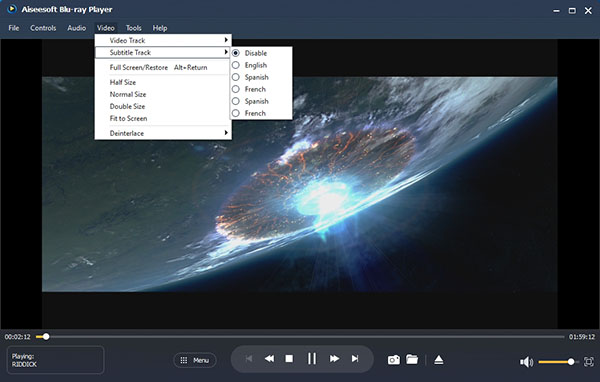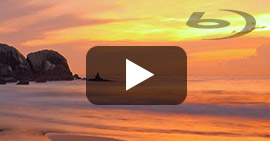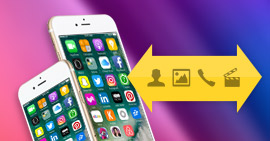Τρόπος αναπαραγωγής αρχείων εικόνας Blu-ray ISO σε υπολογιστή (Windows και Mac) με το καλύτερο Blu-ray ISO Player
Χαρακτηριστικά
Δεν είναι εύκολο για τα περισσότερα προγράμματα αναπαραγωγής πολυμέσων να αναπαράγουν αρχεία εικόνας Blu-ray ISO, φάκελο Blu-ray και ακόμη και δίσκο Blu-ray. Επομένως, ίσως χρειαστείτε ένα επαγγελματικό πρόγραμμα αναπαραγωγής Blu-ray ISO για αναπαραγωγή, ο δίσκος Blu-ray / φάκελος / ISO περιείχε τις τελευταίες ταινίες κυκλοφορίας στον υπολογιστή σας. Εδώ είναι ο αναλυτικός οδηγός που θα σας βοηθήσει να μάθετε πώς να παίζετε το αρχείο BD ISO με το καλύτερο Λογισμικό αναπαραγωγής Blu-ray ISO.

Τώρα πολλοί θαυμαστές Blu-ray προτιμούν αυτή τη μορφή για να δημιουργούν αντίγραφα ασφαλείας των ταινιών Blu-ray. Για να απολαύσετε την εφεδρική εικόνα Blu-ray ISO με εξαιρετική ποιότητα ήχου / εικόνας, το επαγγελματικό λογισμικό αναπαραγωγής Blu-ray θα είναι κρίσιμο. Κάποιος μπορεί να αναφέρει το VLC Media Player. Φυσικά μπορείτε να παίξτε Blu-ray με VLC. Ωστόσο, απλώς λάβετε υπόψη ότι το VLC δεν υποστηρίζει άμεσα την αναπαραγωγή δίσκων Blu-ray, μπορεί να χρειαστούν κάποιες επιπλέον λειτουργίες για την υποστήριξη της αναπαραγωγής πολυμέσων Blu-ray στην έκδοση 2.0 και νεότερη.
Έτσι σήμερα θα προτείνω σε όλους το υπέροχο Aiseesoft Blu-ray Player. Πρόκειται για μια ισχυρή, αλλά εύχρηστη εφαρμογή αναπαραγωγής Blu-ray, η οποία προσφέρει στους χρήστες μια τέλεια λύση για να απολαύσουν αρχεία δίσκων Blu-ray, φακέλων και εικόνων ISO στον υπολογιστή.
Άκρο: Για να απολαύσετε τις εικόνες Blu-ray ISO, πρέπει πρώτα να εγκαταστήσετε μια μονάδα Blu-ray με αρετή στον υπολογιστή σας.
Πώς να παίξετε Blu-ray ISO σε υπολογιστή ή Mac σε 3 εύκολα βήματα
Βήμα 1 Εγκαταστήστε το Blu-ray ISO Media Play στον υπολογιστή σας
Όλοι οι πελάτες μπορούν να κατεβάσουν εύκολα αυτόν τον παίκτη στον επίσημο ιστότοπο δωρεάν. Στη συνέχεια, οι χρήστες μπορούν να εγκαταστήσουν την εφαρμογή στον υπολογιστή σας. Αυτή η συσκευή αναπαραγωγής Blu-ray έχει τη σχετική έκδοση που υποστηρίζει Windows 10 / 8.1 / 8/7 / Vista / XP (SP2 ή μεταγενέστερη έκδοση) και Mac OS X 10.8 - Big Sur. Απλώς επιλέξτε τη σωστή έκδοση σύμφωνα με το σύστημα του υπολογιστή σας.

Βήμα 2 Φορτώστε την εικόνα Blu-ray ISO στη συσκευή αναπαραγωγής ISO Blu-ray ISO
Ξεκινήστε τη μονάδα Blu-ray για να φορτώσετε το αρχείο εικόνας Blu-ray ISO.
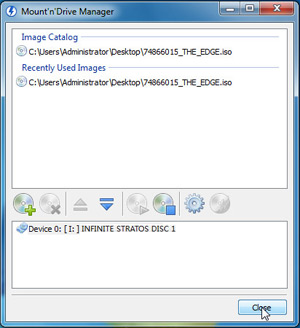
Στη συνέχεια, κάντε κλικ στο κουμπί "Άνοιγμα δίσκου" για να ανοίξετε ένα παράθυρο αναζήτησης όπου πρέπει να βρείτε τη μονάδα δίσκου αρεσκείας στον υπολογιστή σας. Φυσικά, μπορείτε επίσης να φορτώσετε τον φυσικό δίσκο Blu-ray επιλέγοντας το κουμπί "Άνοιγμα δίσκου" στη διεπαφή.

Βήμα 3 Ξεκινήστε την αναπαραγωγή του αρχείου εικόνας Blu-ray ISO
Μόλις ολοκληρωθεί η διαδικασία φόρτωσης του Blu-ray ISO, θα δείτε μια λίστα μενού που περιέχει Play Movie, κεφάλαιο, ήχο, υπότιτλους και άλλους τίτλους. Επιλέξτε "Αναπαραγωγή ταινίας" για άμεση αναπαραγωγή της κύριας ταινίας. Αυτό το πρόγραμμα αναπαραγωγής μπορεί να διατηρήσει την πιο αυθεντική ποιότητα βίντεο και ήχου για να σας επιτρέψει να απολαύσετε πλήρως τα βίντεο ή τις ταινίες σας.

Βήμα 4 Έλεγχος της αναπαραγωγής Blu-ray ISO (Προαιρετικό)
Εκτός από την απόλαυση του Blu-ray ISO από την αρχή, οι χρήστες μπορούν επίσης να επιλέξουν να παίξουν τον συγκεκριμένο τίτλο ή κεφάλαιο Blu-ray κάνοντας δεξί κλικ στην οθόνη αναπαραγωγής. Επίσης, αυτό το Blu-ray Player επιτρέπει στους χρήστες να καθορίσουν το κομμάτι ήχου / βίντεο, το κανάλι ήχου, το μέγεθος της οθόνης αναπαραγωγής και ούτω καθεξής.
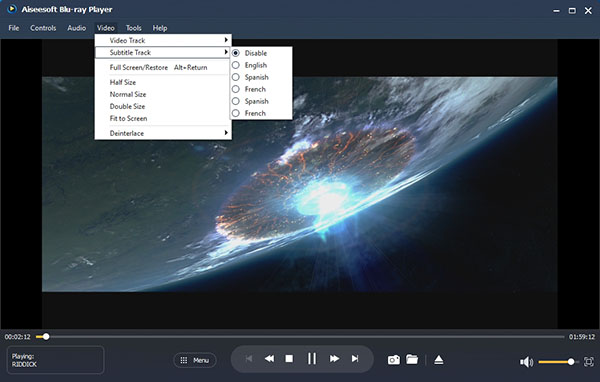
Συχνές ερωτήσεις για αναπαραγωγή Blu-ray ISO στον υπολογιστή
Μπορούν οι συσκευές αναπαραγωγής Blu-ray να αναπαράγουν αρχεία ISO;
Ναί. Ορισμένες συσκευές αναπαραγωγής Blu-ray υποστηρίζουν τη φόρτωση δίσκου Blu-ray, φακέλων Blu-ray και αρχείων ISO Blu-ray όπως το Aiseesoft Blu-ray Player. Μπορείτε να αναπαράγετε αρχεία εικόνας ISO σε αυτό το είδος προγράμματος αναπαραγωγής Blu-ray.
Μπορεί το VLC να αναπαράγει αρχεία Blu-ray ISO;
Ναί. Απλώς ανοίξτε το VLC Media Player και επιλέξτε Αρχείο> Προηγμένο άνοιγμα αρχείου> καρτέλα δίσκου. Στην καρτέλα Disc, επιλέξτε το φάκελο Video_TS και κάντε κλικ στο Open για να φορτώσετε το αρχείο Blu-ray ISO. Στη συνέχεια, το Blu-ray ISO θα παιχτεί εύκολα σε VLC.
Μπορώ να ανοίξω ISO χωρίς εγγραφή;
Ναί. Εάν έχετε κατεβάσει και εγκαταστήσει το WinRAR στον υπολογιστή σας, μπορείτε να ανοίξετε ένα αρχείο an.iso ως κανονικό αρχείο απευθείας χωρίς να το εγγράψετε σε δίσκο.
Οι ταινίες Blu-ray σάς επιτρέπουν να απολαμβάνετε μια εξαιρετικά καθαρή οθόνη. Εάν θέλετε τη ζωντανή εμπειρία, τότε μπορείτε να σκεφτείτε το Τρισδιάστατη συσκευή αναπαραγωγής.
Βλέπω. Είναι πολύ εύκολο να παίξετε Blu-ray ISO σε υπολογιστή με αυτό το υπέροχο Blu-ray ISO player, σωστά; Εκτός από την αναπαραγωγή αρχείου εικόνας Blu-ray ISO, δίσκων Blu-ray οποιασδήποτε περιοχής και φακέλου Blu-ray, μπορείτε επίσης να το χρησιμοποιήσετε ως δωρεάν συσκευή αναπαραγωγής δίσκων DVD, δωρεάν συσκευή αναπαραγωγής βίντεο, δωρεάν πρόγραμμα αναπαραγωγής αρχείων ISO και δωρεάν συσκευή αναπαραγωγής ήχου. Θα σας εξοικονομήσει πολλά χρήματα! Λάβετε λοιπόν και απολαύστε τις ταινίες Blu-ray με αυτήν την υπέροχη συσκευή αναπαραγωγής Blu-ray all-in-one τώρα!
Τι γνώμη έχετε για αυτό το post;
Έξοχα
Βαθμολογία: 4.8 / 5 (με βάση τις αξιολογήσεις 85)